Дефрагментация диска
Процесс этот достаточно долгий, так что можете пока пойти приготовить себе чашечку кофе. В принципе от вас уже ничего не требуется. На экране должно быть видно следующее: программа анализирует состояние диска до дефрагментации и выводит результат в виде черно-белых линий. Тонкие черные линии, окруженные белыми полосками, обозначают фрагментированные файлы, которые в конечном счете должны будут собраны "по кусочкам" в единое целое (рис. 2.9).
На дефрагментированном, готовом к тесту, диске все файлы собраны вместе и имеются большие свободные пространства (рис. 2.10).
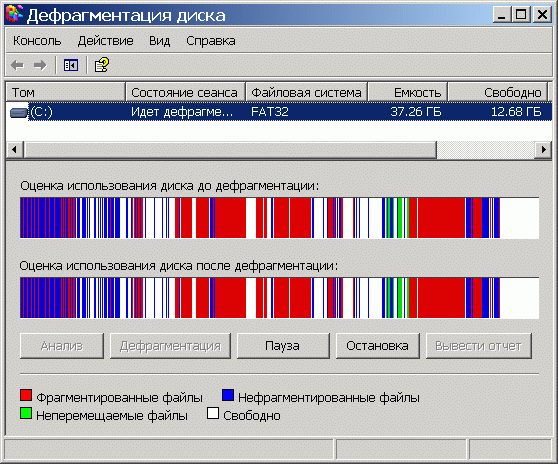
Рис. 2.9. Утилита Дефрагментация диска сначала анализирует ваш файл и затем выполняет перемещение фрагментов файла, располагая их последовательно на одном треке диска
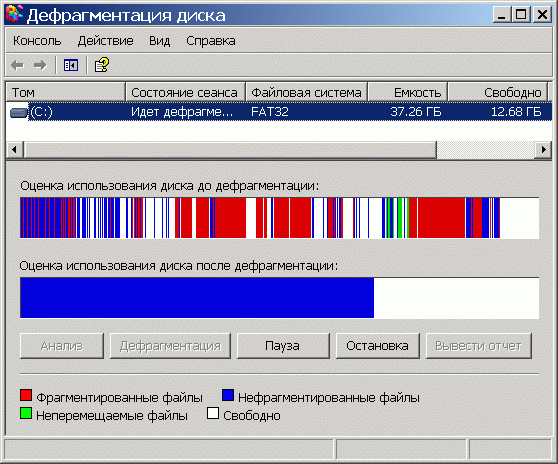
Рис. 2.10. На дефрагментированном диске все файлы собраны вместе и имеются большие свободные пространства, необходимые для работы с видео
В зависимости от размера диска и хранящихся на нем данных процесс дефрагментации может занять от минуты до нескольких часов. Имейте это в виду, прежде чем запускать утилиту.
Перед началом дефрагментации завершите работу всех программ, а во время нее не используйте компьютер. Если какая-нибудь программа произведет запись на диск во время дефрагментации, утилита Дефрагментация диска прервет свою работу и начнет ее заново, что только увеличит потраченное время.
Наличие на диске больших файлов замедляет дефрагментацию. Поэтому перед ее началом имеет смысл удалить чересчур большие видеофайлы и вообще все ненужные материалы.
